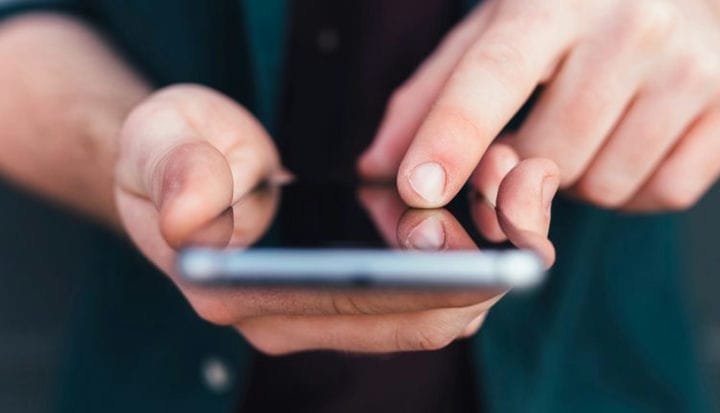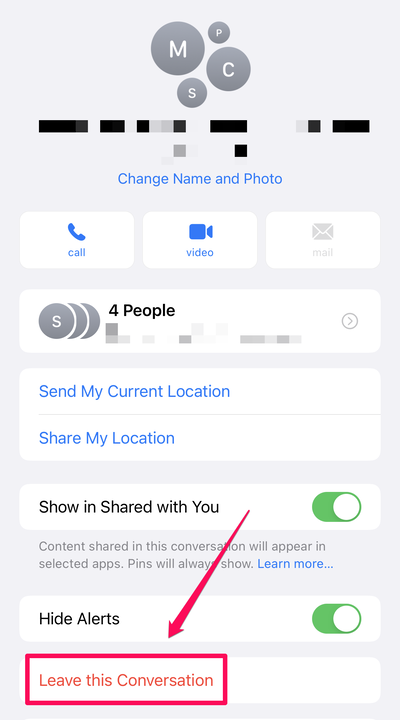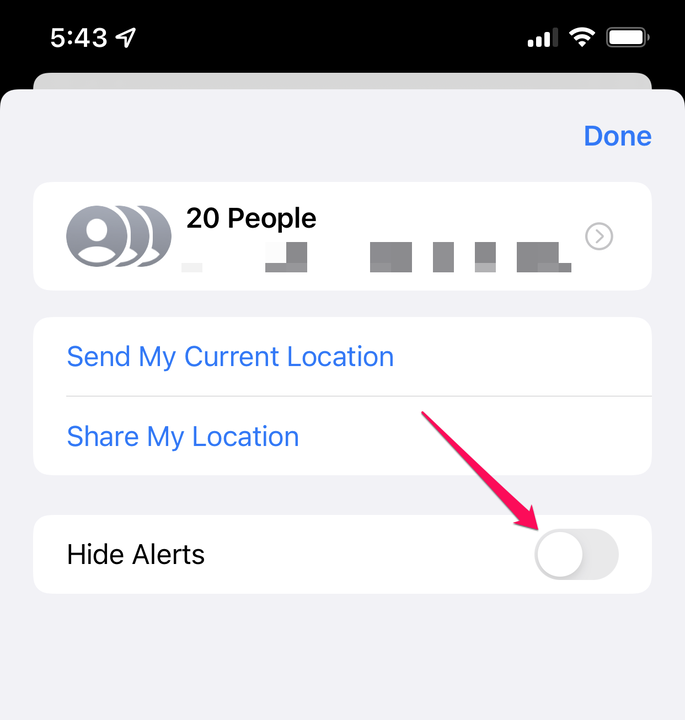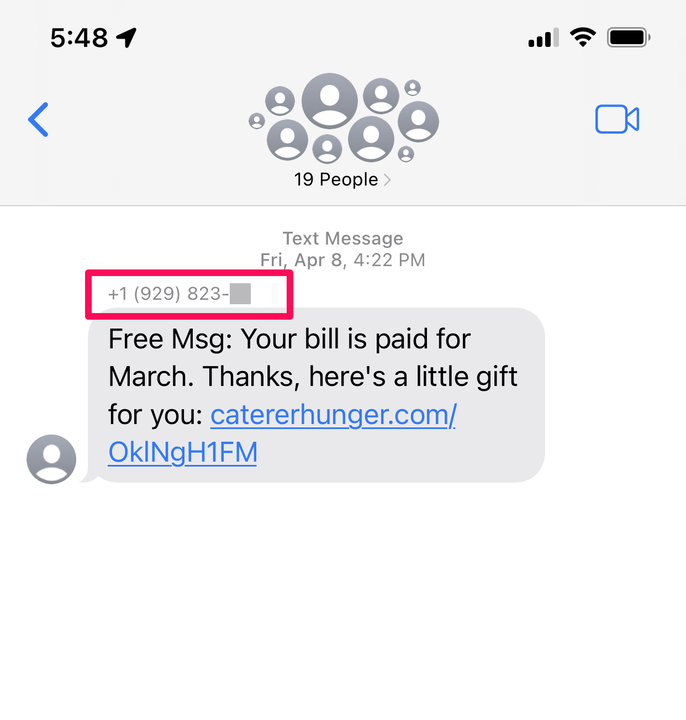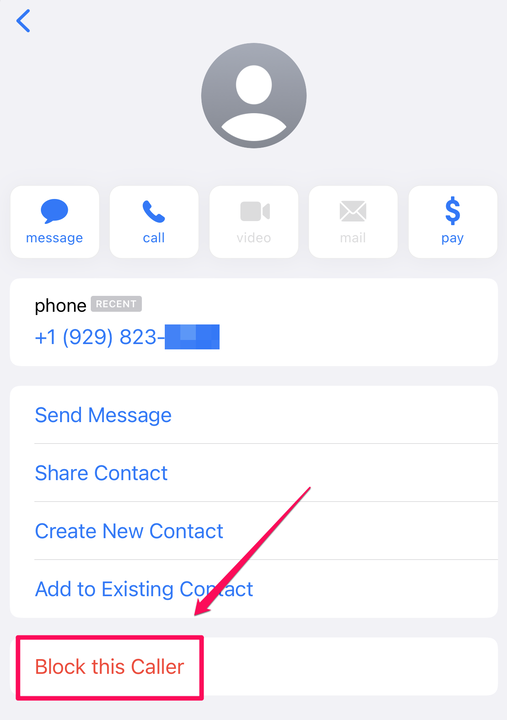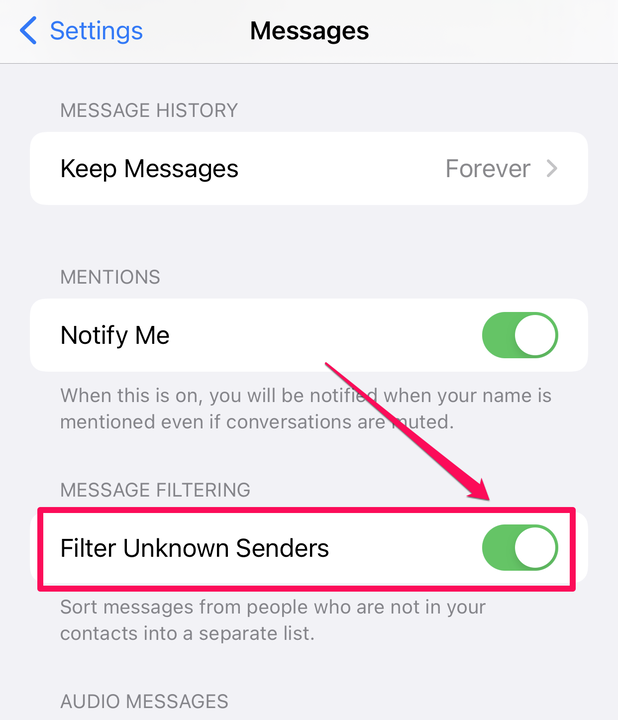Как заблокировать и предотвратить групповые спам-тексты на iPhone
- Вы можете оставить текстовое сообщение спам-группы на iPhone, если все получатели используют iMessage.
- Если получатели одновременно являются пользователями iMessage и SMS, вы можете заблокировать отправителя или отключить звук разговора, чтобы исключить уведомления.
- Включите параметр «Фильтровать неизвестных отправителей» на iPhone, чтобы уменьшить шум о потенциально нежелательных сообщениях.
Спамовые текстовые сообщения на вашем iPhone постоянно раздражают. Если вам не везет, вы получаете частые групповые сообщения, предлагающие бесплатный отпуск и ненужные товары, или объявляющие, что вы выиграли фиктивные призы, такие как бесплатная услуга сотовой связи.
Независимо от содержания, они разочаровывают. К счастью, вы можете управлять текстами своей группы спама — иногда вы можете выходить из текстов группы спама, блокировать отправителей и даже включать фильтр спама.
Как оставить или отключить текст спам-группы на iPhone
Часто, но не всегда, вы можете оставить нежелательное групповое текстовое сообщение. Чтобы попытаться уйти, сделайте следующее:
1 Откройте спам-текстовое сообщение.
2 Коснитесь значка группы в верхней части экрана.
Прокрутите страницу вниз и нажмите «Выйти из беседы».
Если все получатели используют iMessage, вы должны увидеть возможность выйти из беседы.
Дэйв Джонсон/Инсайдер
Однако это не всегда будет работать. Вы можете выйти из разговора, только если все получатели используют iMessage и если в цепочке не менее трех человек. Для спам-текста количество людей редко является проблемой, но часто получателями будут пользователи iMessage и SMS. В этом случае вы не можете уйти, но вы можете сделать следующую лучшую вещь: вы можете отключить звук сообщения, чтобы вы не получали уведомления каждый раз, когда кто-то отвечает на него.
1 Откройте спам-текстовое сообщение.
2 Коснитесь значка группы в верхней части экрана.
3 Включите функцию «Скрыть оповещения », смахнув кнопку вправо.
Даже если вы не можете выйти из разговора, вы можете отключить звук разговора, чтобы остановить уведомления.
Дэйв Джонсон/Инсайдер
Как заблокировать отправителя спам-группы на iPhone
Как правило, вы не будете получать несколько спам-текстов с одного и того же номера телефона; для спамеров телефонные номера являются расходным материалом, и они часто меняют номера, чтобы избежать блокировки. Тем не менее, если вы получаете много нежелательных сообщений, блокировка нарушителей иногда может уменьшить объем получаемых вами спам-текстов.
1 Откройте спам-текстовое сообщение.
2 Запишите имя или номер телефона, с которого было отправлено первое сообщение в беседе — вы должны увидеть его над первым сообщением в верхней части страницы.
Обратите внимание на номер телефона, с которого было отправлено спам-сообщение.
Дэйв Джонсон/Инсайдер
3 Коснитесь значка группы в верхней части экрана.
4 Коснитесь кнопки со списком имен и номеров в разговоре.
5 Прокрутите вниз, чтобы найти отправителя текстового сообщения, и коснитесь его.
6 Коснитесь «Заблокировать этого абонента », а затем подтвердите, что хотите сделать это, коснувшись «Заблокировать контакт» во всплывающем окне.
Для начала заблокируйте номер телефона, с которого вам прислали спам.
Дэйв Джонсон/Инсайдер
После блокировки отправителя рекомендуется удалить сообщение, чтобы случайно не взаимодействовать с ним. Вернитесь на главный экран Сообщений и проведите пальцем по спам-сообщению влево, чтобы удалить его.
Как включить спам-фильтр для сообщений на iPhone
Ваш iPhone предлагает еще одно важное оружие в войне со спамерами. Параметр под названием «Фильтровать неизвестных отправителей» не блокирует спам-сообщения, но делает их значительно менее раздражающими. Если вы включите эту функцию, она автоматически сортирует входящие текстовые сообщения от всех, кого еще нет в вашем списке контактов (вероятный спам), в отдельную папку «Входящие» под названием «Неизвестные отправители» и не вызывает уведомления. Чтобы включить эту функцию:
1 Запустите приложение «Настройки ».
2 Коснитесь Сообщения.
3 Включите параметр «Фильтровать неизвестных отправителей », смахнув кнопку вправо.
Параметр «Фильтровать неизвестные настройки» может уменьшить количество раздражающих спам-текстов, которые беспокоят вас каждый день.